Elgato HD60S, bir PC üzerinden konsol oyununu kaydetmek veya yayınlamak için kullanılabilen harici bir yakalama kartıdır. Manikap kartı PC'nizin PCI-E yuvasına girerken, HD60S haricidir ve dizüstü bilgisayarınızı kullanabileceğiniz anlamına gelir. Bu kılavuzda, bir Elgato HD60S cihazını dizüstü bilgisayarınız ile nasıl kullanabileceğinizi açıklayacağız.
İşlemi doğru almanızı sağlamak için her adımdan geçeceğiz. Çoğunlukla yapmanız gereken tek şey, bilgisayarınızda doğru yazılıma sahip olmak ve doğru şekilde takmaktır. Bir PS4 kullanıyorsanız, HD60S'ın çalışması için izlemeniz gereken bir adım olacaktır. Aşağıdaki her şeyi açıklayacağız.
Kayıt veya Akış için Kurulum Konsolu
İlk olarak, bir PS4 kullanıyorsanız, önce ayarlar menüsünde HDCP'yi kapatmanız gerekir. Bunu yapmak için, PS4'ünüzü açın ve ardından ayarlar menüsüne gidin. Ayarlar menüsünün altına gidin ve ‘Sistem’ seçin. Oradan, "HDCP'yi Etkinleştir" seçeneğinin işaretini kaldırın. PS4'ünüzü yeniden başlatın.

Sonraki , gerekli yazılımı indirmek için Elgato şehrini ziyaret edin.. Yüklemeden sonra dizüstü bilgisayarınızı yeniden başlatmanız gerekecek.
Bunu yaptıktan sonra, PS4'ünüzü dizüstü bilgisayarınıza bağlamanın zamanı geldi. Bunun çalışması için bir HDMI kablosuna ve Elgato HD60S ile birlikte verilen USB-C - USB 3.0 kablosuna ihtiyacınız olacak.
Dizüstü bilgisayarınızın aşağıdaki özelliklere sahip olması gerekir:
In_content_1 tümü: [300x250] / dfp: [640x360]- ->
Dizüstü bilgisayarınızın bu öğelere sahip olduğunu onayladıktan sonra, Elgato HD60S cihazınızı ve konsolunuza 'HDMI in' bağlantı noktası üzerinden bağlanın.
Ardından, Elgato HD60S üzerindeki USB-C bağlantı noktasını dizüstü bilgisayarınızdaki boş bir USB 3.0 veya 3.1port'a bağlamalısınız. Not: 3.0 ya da daha üstü olmalı ya da çalışmayacak.
Bu noktada, şimdi iki seçeneğiniz var. PS4 sinyalini dizüstü bilgisayarınıza HDMI çıkışı üzerinden bağlayabilirsiniz ya da HDMI çıkışı kullanabilir ve bir TV'ye bağlayabilirsiniz. İkinci seçenekle, PS4 sinyalini TV'nizde normal şekilde görüntüleyebileceksiniz. İkinci bir ekranınız veya TV'niz yoksa, oyunu yakalama yazılımı aracılığıyla görüntülemeniz gerekir. Bundan sonra bunu ele alacağız.
Elgato HD60S ile Kayıt veya Akış
Artık dizüstü bilgisayarınıza Elgato HD60S cihazını doğru bağladığınızda, akış yazılımını ayarlama zamanı geldi. OBS Studio'yu kullanmanızı tavsiye ederim. Buradan indirebilirsiniz.
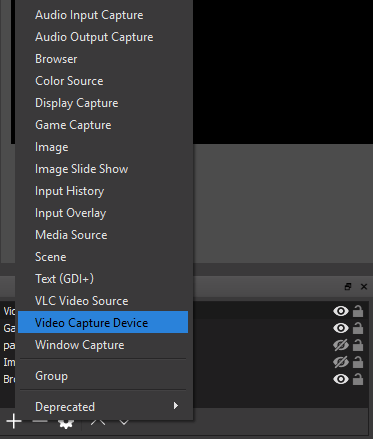
OBS'de, Kaynaklarkutusunun altındaki '+'işaretini tıklayın ve 'Video Yakalama Cihazı'seçeneğini seçin.

Sonra,

Son olarak, OBS'nin sesi alması için, OBS'deki kaynaklar kutunuzdaki yeni 'Video Yakalama Cihazı''nı sağ tıklamanız ve Özellikler'i tıklamanız gerekir.Özellikler pencerelerinde aşağıya doğru kaydırınve ‘Ses Çıkışı Modu’açılır kutusunu tıklayın. ‘Masaüstü sesini gönder (WaveOut)’ seçeneğini seçin.
Artık alınacak iki farklı yol var:
HDMI’yı dizüstü bilgisayarınıza taktıysanız:gitmeye hazırsınız - gidebilirsiniz Kayda veya normal olarak akışa başladığınızda tüm ses ve videolar OBS Studio üzerinden görüntülenebilir. Tam ekranda görüntülemek için F11 tuşuna basın.
HDMI’yı başka bir ekrana soktuysanız:Sesi duymak için kulaklıklarınızı Elgato HD60S üzerindeki ses bağlantı noktasına takmanız gerekir. .
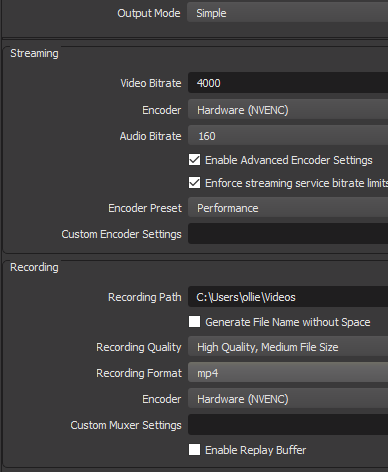
OBS'de yeni olan, öncelikle dikkate alınması gereken iki şey var. Öncelikle, sadece kayıt yapıyorsanız, OBS'nin sağ altındaki ayarlar düğmesini ve ardından Çıktısekmesini tıklayabilirsiniz. Buradan, kayıt biçiminizin MP4
olarak ayarlandığından emin olun. Akış yapmak istiyorsanız, Ayarlar'ı tıklayın ve kullanın. stream sekmesi.Twitch gibi bazı servisler doğrudan OBS üzerinden oturum açmanıza izin verir. Diğer hizmetler, akış anahtarını akışlı hesap panosundan kopyalamanızı ve yapıştırmanızı gerektirir.
Kurduktan sonra tek yapmanız gereken Akışı Başlat "ı tıklatmaktır. Başlamak için ana OBS panosundanveya 'Kaydı Başlat'. İsterseniz, aynı anda kaydetmek ve izlemek için tıklayabilirsiniz.
Özet
Bu, bizi bir Elgato HD60S ile nasıl kullanacağımız konusunda rehberimizin sonuna götürür. dizüstü bilgisayar. Umarım bu rehberin faydalı olduğunu kanıtlamıştır. Yardıma ihtiyacınız olursa veya bazı adımlardan emin değilseniz, yorum yapmaktan çekinmeyin ve en kısa sürede size geri döneceğim.